
Fáze 1: Počáteční nastavení
V „čistém“ systému Android 10 je proces počáteční konfigurace paměťové karty následující:
Pozornost! Následující pokyny předpokládají formátování SD karty, proto se před zahájením procedury ujistěte, že na ní nejsou žádná důležitá nebo cenná data!
- Po instalaci karty se ve závěrce zařízení zobrazí oznámení s návrhem na její konfiguraci, klepněte na ni.
- Otevře se konfigurační nástroj. Systém vám nabídne výběr ze dvou možností: integrace s interním úložištěm nebo instalace jako vyměnitelné úložné zařízení. První možnost se doporučuje pro telefony nebo tablety s malým množstvím vnitřní paměti (16 GB nebo méně), zatímco druhá je vhodná pro všechny ostatní případy.
- Bez ohledu na zvolenou možnost se objeví návrh na formátování karty, s tím souhlasím.
- Po procesu formátování obdržíte zprávu, že zařízení je připraveno k použití.
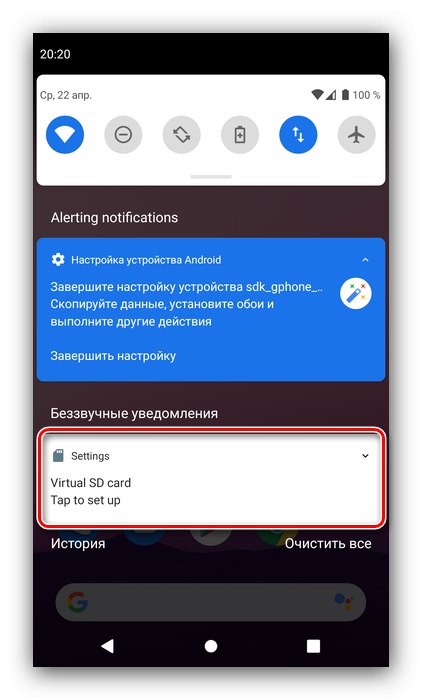
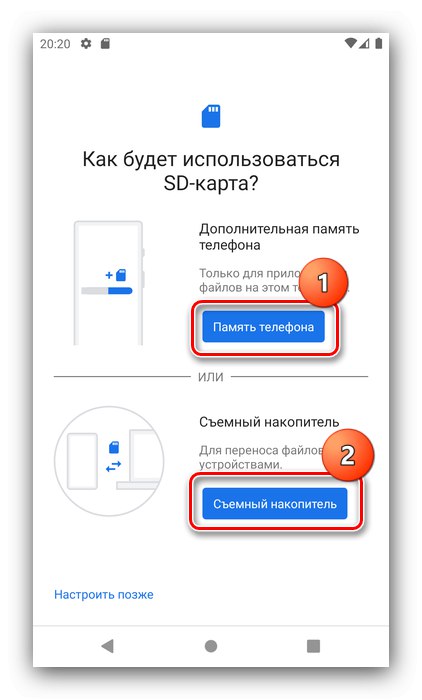
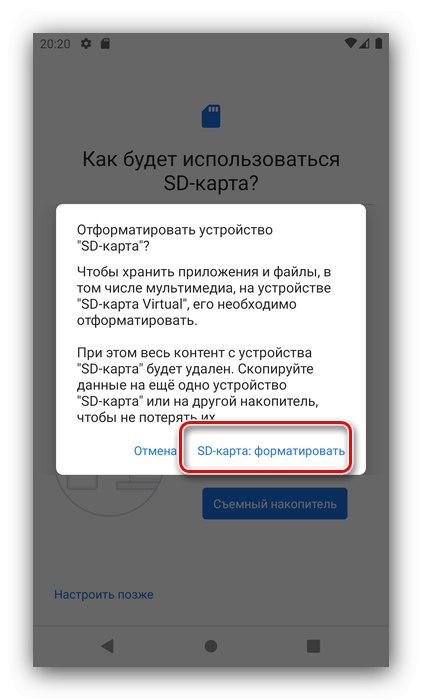
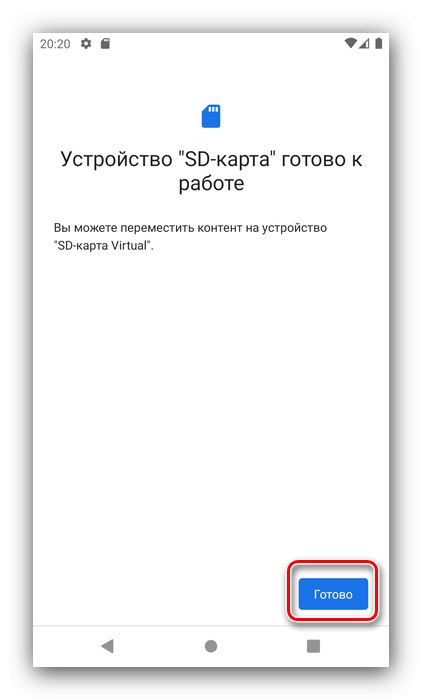
Tím je dokončeno počáteční nastavení paměťové karty.
Fáze 2: Konfigurace pro nahrávání souborů
Pokud jste se rozhodli používat SD kartu jako vyměnitelné médium, pravděpodobně vás zajímá, zda ji můžete nakonfigurovat pro stahování souborů. Tato funkce je k dispozici, ale musíte ji provést pro každou aplikaci od těch, které zahrnují použití paměťové karty. Pojďme použít jako příklad Google Chrome.
- Spusťte Chrome a poté kliknutím na tlačítko se 3 tečkami vyvolejte nabídku, ve které vyberte položku „Nastavení“.
- Přejít na sekci „Stažené soubory“.
- Poté klepněte na položku „Umístění stažených souborů“, v rozbalovací nabídce zadejte možnost "SD karta" a stiskněte "Hotovo".
- Po návratu na předchozí obrazovku se znovu podívejte na parametr „Umístění stažených souborů“ - v sekci by měla být chromová složka Android / data v kořenovém adresáři externí jednotky.
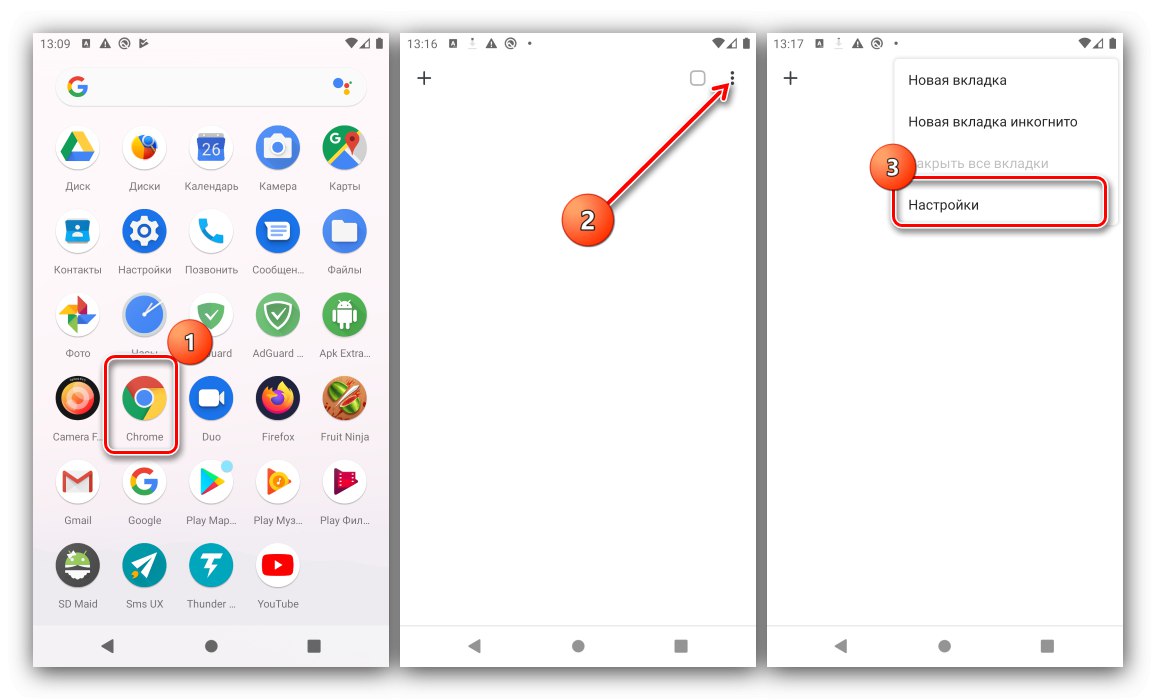
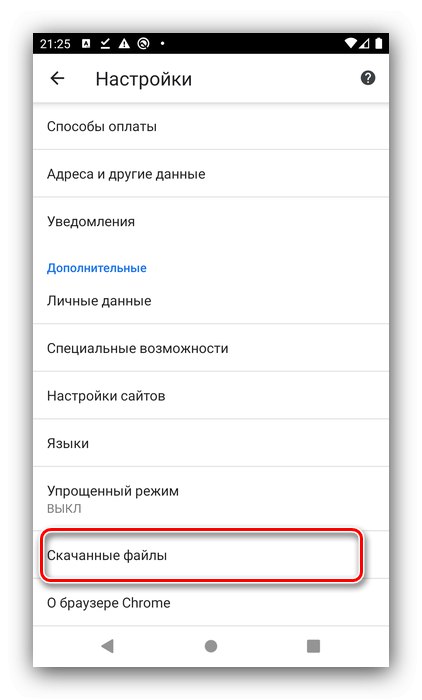
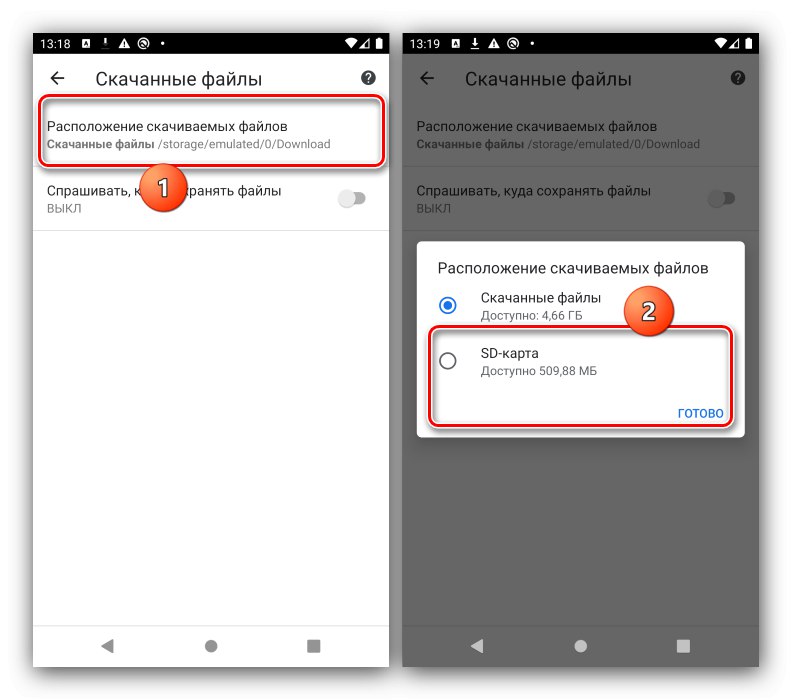
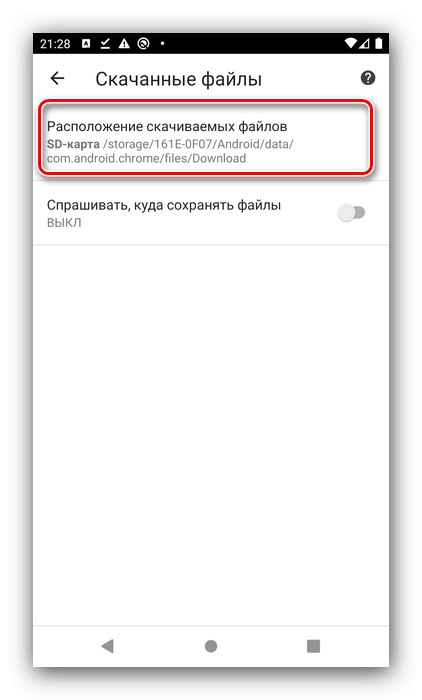
Obvyklý způsob změny tohoto adresáře na jiný nebude fungovat kvůli omezením, která existují v systému Android.
Řešení některých problémů
V procesu nastavování nebo používání paměťové karty v systému Android může dojít k určitým poruchám. Zvažme ty nejběžnější.
Zařízení nerozpozná vložený SD
Nejběžnějším problémem je, že je karta vložena, ale telefon nebo tablet ji nevidí. Existuje mnoho řešení, která jsou popsána v samostatném materiálu na níže uvedeném odkazu.
Více informací: Co dělat, pokud váš smartphone nebo tablet nevidí kartu SD
Zobrazí se zpráva „SD karta poškozena“
Druhým pravděpodobným selháním je, že místo oznámení o nastavení obdrží uživatel zprávu, že je poškozena externí jednotka. To je docela vážný problém, ale můžete jej opravit sami.
Více informací: Jak opravit chybu „SD karta poškozena“